win10系统不兼容软件怎么办 win10不兼容程序怎么修复
更新时间:2022-11-15 09:14:20作者:qiaoyun
我们都会在电脑中运行各种软件程序,不过有时候在运行一些老软件时,可能会出现一些问题,比如近日有win10系统用户遇到不兼容软件的情况,遇到这样的问题该怎么办呢,可以通过设置兼容性来解决,本文给大家介绍一下win10不兼容程序的详细修复方法。
方法如下:
1、单击右键单击不兼容的程序,然后选择[兼容性故障排除]。
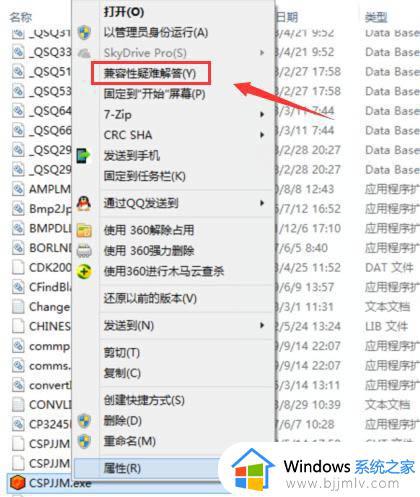
2、受到影响的问题。
3、选择故障排除选项[尝试暗示设置]。
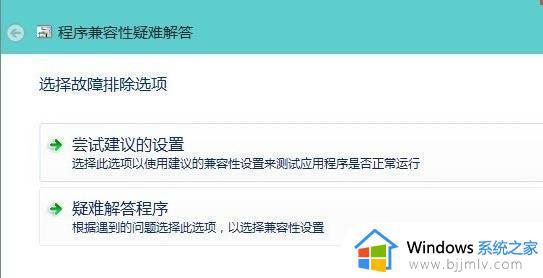
4、检测到程序的兼容模式是Win7,然后单击[测试程序]如果它可以正常运行,则单击[下一步]。
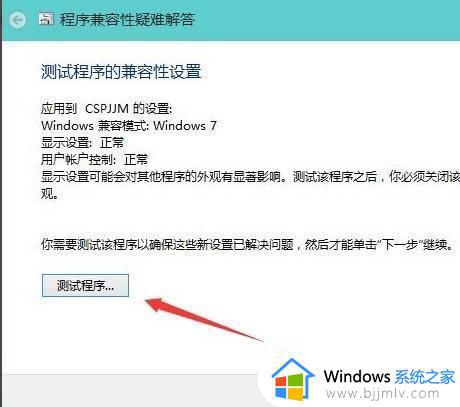
5、单击“是”,保存此程序的这些设置“。
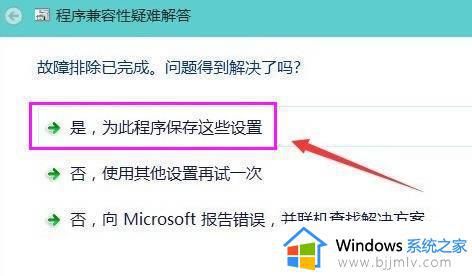
6、现在正在检测到其他问题。它将被修复一段时间。
7、修复成功后,关闭此窗口,软件打开时是正常的;
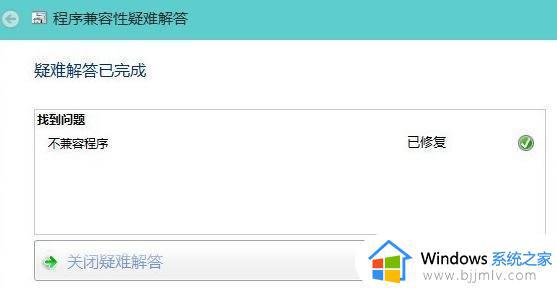
上述给大家讲解的就是win10系统不兼容软件的详细解决方法,如果你有遇到一样情况的话,可以学习上面的方法步骤来进行解决吧。
win10系统不兼容软件怎么办 win10不兼容程序怎么修复相关教程
- windows10不兼容游戏怎么办 win10系统和游戏不兼容的解决教程
- win10怎么兼容win7的软件 win10系统如何兼容win7软件
- win10怎么兼容win7的软件 win10不兼容win7软件解决方法
- win10解决显卡驱动不兼容方法 win10显卡驱动不兼容怎么办
- 游戏和win10不兼容解决方法 win10游戏和电脑不兼容怎么办
- dnf与win10不兼容解决办法 win10和dnf不兼容怎么办
- win10不兼容beats耳机怎么办 win10解决beats耳机不兼容的方法
- win10安装dx9不兼容怎么办 win10安装dx9失败不兼容解决方法
- virtualbox 不兼容win10怎么办 virtualbox与Windows10不兼容如何解决
- 打印机驱动不兼容win10系统怎么办 打印机驱动和win10不兼容解决方法
- win10如何看是否激活成功?怎么看win10是否激活状态
- win10怎么调语言设置 win10语言设置教程
- win10如何开启数据执行保护模式 win10怎么打开数据执行保护功能
- windows10怎么改文件属性 win10如何修改文件属性
- win10网络适配器驱动未检测到怎么办 win10未检测网络适配器的驱动程序处理方法
- win10的快速启动关闭设置方法 win10系统的快速启动怎么关闭
热门推荐
win10系统教程推荐
- 1 windows10怎么改名字 如何更改Windows10用户名
- 2 win10如何扩大c盘容量 win10怎么扩大c盘空间
- 3 windows10怎么改壁纸 更改win10桌面背景的步骤
- 4 win10显示扬声器未接入设备怎么办 win10电脑显示扬声器未接入处理方法
- 5 win10新建文件夹不见了怎么办 win10系统新建文件夹没有处理方法
- 6 windows10怎么不让电脑锁屏 win10系统如何彻底关掉自动锁屏
- 7 win10无线投屏搜索不到电视怎么办 win10无线投屏搜索不到电视如何处理
- 8 win10怎么备份磁盘的所有东西?win10如何备份磁盘文件数据
- 9 win10怎么把麦克风声音调大 win10如何把麦克风音量调大
- 10 win10看硬盘信息怎么查询 win10在哪里看硬盘信息
win10系统推荐